如果您在 Windows PC 上发现了 WindowsApps 或 MSIXVC 文件夹,您可能想知道为什么它们会占用您的硬盘驱动器这么多空间,以及您是否可以删除它们。 在本文中,我们将介绍您需要了解的有关 MSIXVC 文件夹以及如何删除它的所有信息。 
什么是 MSIXVC 文件夹,它在哪里找到?
MSIXVC 代表 Xbox 虚拟控制台的 Microsoft 安装程序。它位于 Windows 10 和 11 中,并存储来自您的 Xbox Game Pass 帐户的数据,包括您的游戏的安装文件以及与 Microsoft Store 和 Game Pass 应用相关的其他关键文件。 不幸的是,Game Pass 文件系统并不完美,即使在卸载游戏之后,安装文件也可能会保留下来,占用大量磁盘空间。如果您的磁盘空间不足并且迫切需要找到要删除的内容,则 MSIXVC 文件夹是一个诱人的候选者。但是,我们不建议删除 MSIXVC 文件夹,因为它不仅会破坏您的 Game Pass 游戏,还会破坏您的 Xbox Game Pass 应用程序和 Windows 应用商店。 如果您不使用 Xbox Game Pass 或 Windows 应用商店,您可能会放心删除该文件夹并冒着它们不再工作的风险。 如果您确定要删除该文件夹,可以在系统驱动器的C:\Program Files \ WindowsApps\MSIXVC中找到它。如何删除 MSIXVC 文件夹
有几种方法可以删除 MSIXVC 文件夹。为此,您首先必须授予自己MSIXVC 文件夹的所有权。取得 MSIXVC 文件夹的所有权
- 导航到文件资源管理器中的WindowsApps文件夹。如果您尝试删除它,您会发现您没有访问或删除它的权限。
- 右键单击WindowsApps文件夹并选择Properties。
- 单击安全选项卡,然后单击高级。
- 在权限选项卡下,选择继续。
- 在显示“无法显示当前所有者”的地方,单击更改。
- 单击高级。
- 选择立即查找。
- 向下滚动并找到您的用户帐户。
- 单击它,然后选择OK。
- 选择替换子容器和对象的所有者。
- 在主窗口中,单击添加。
- 重复步骤 6 到 10 以添加您的用户帐户。
- 单击显示高级权限。
- 检查所有权限,然后单击OK。
删除 MSIXVC 文件夹
您现在应该能够像往常一样通过右键单击文件夹并单击Delete来删除 MSIXVC 文件夹。但是,一些用户报告说更改权限不会使他们能够这样做。在这种情况下,请尝试以下方法。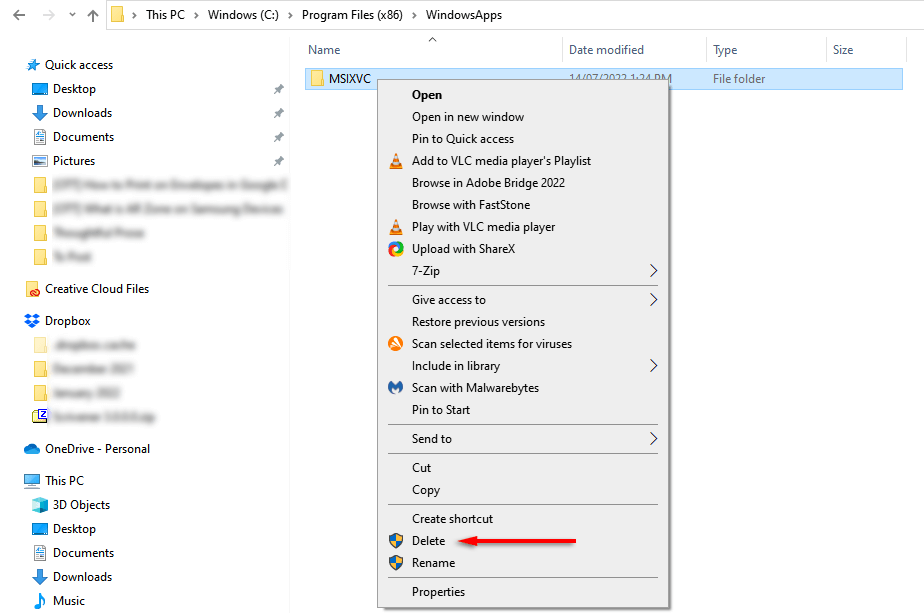
使用安全模式删除 MSIXVC 文件夹
如果第一种方法不起作用,您必须将 PC 重新启动到安全模式。为此:- 按Windows 键+ R打开“运行”对话框。
- 键入msconfig并按Enter。
- 单击引导选项卡,然后单击安全引导。单击应用,然后重新启动您的 PC。
- 当 PC 重新启动时,导航到 WindowsApp 文件夹并尝试再次删除 MSIXVC 文件夹。
- 再次打开msconfig ,禁用安全启动,然后再次重新启动 PC。
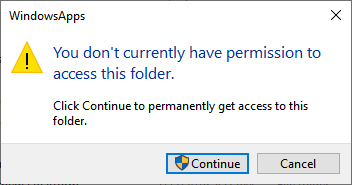
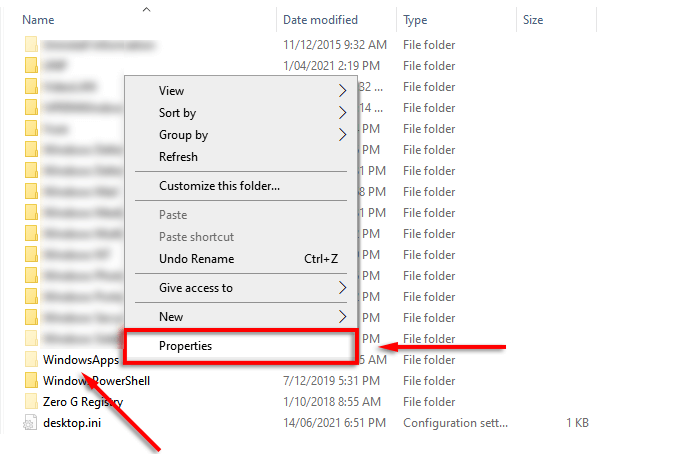
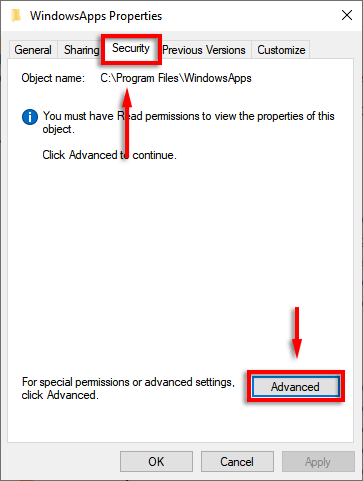
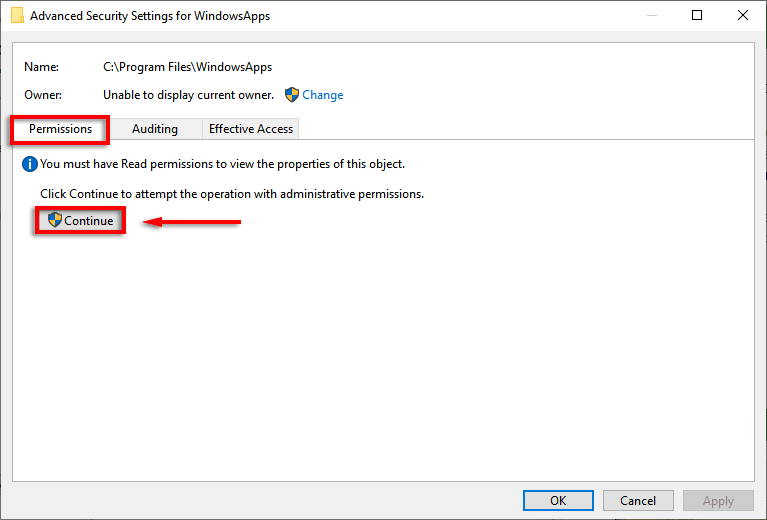
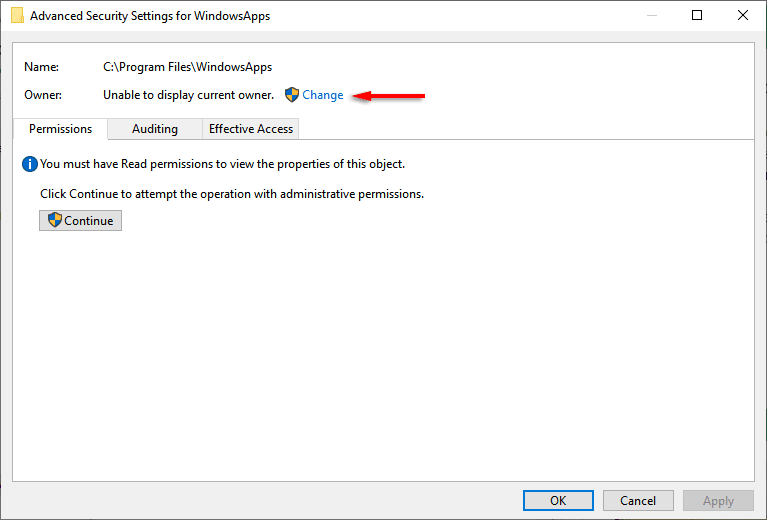
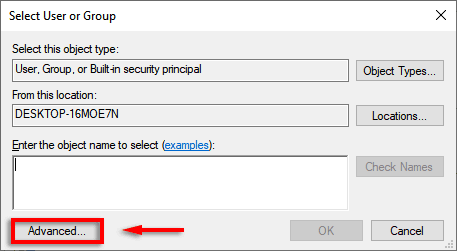
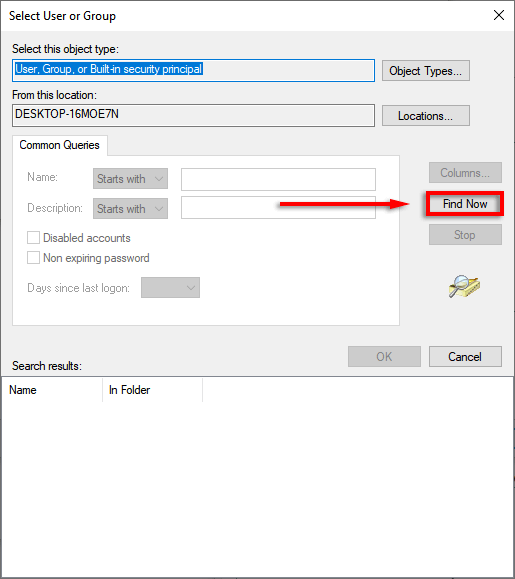
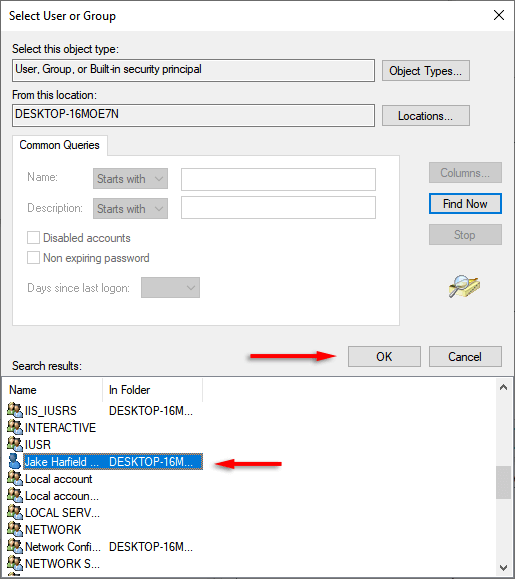
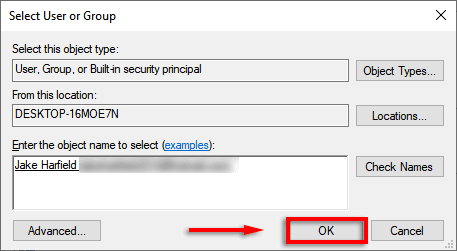

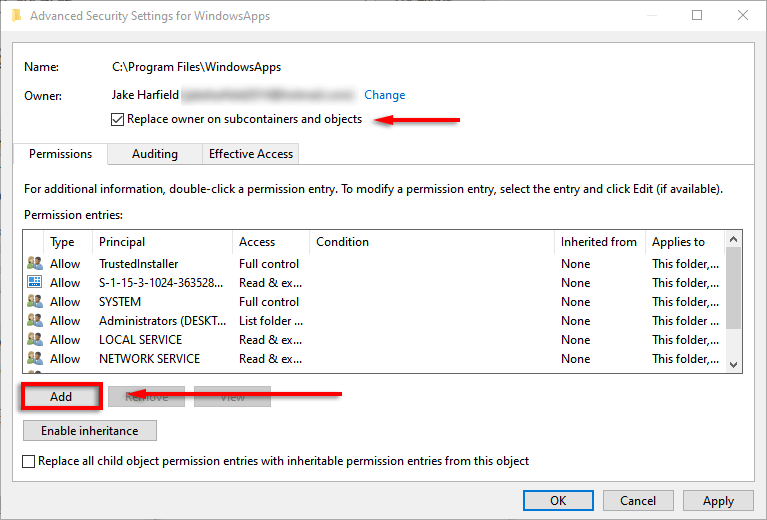
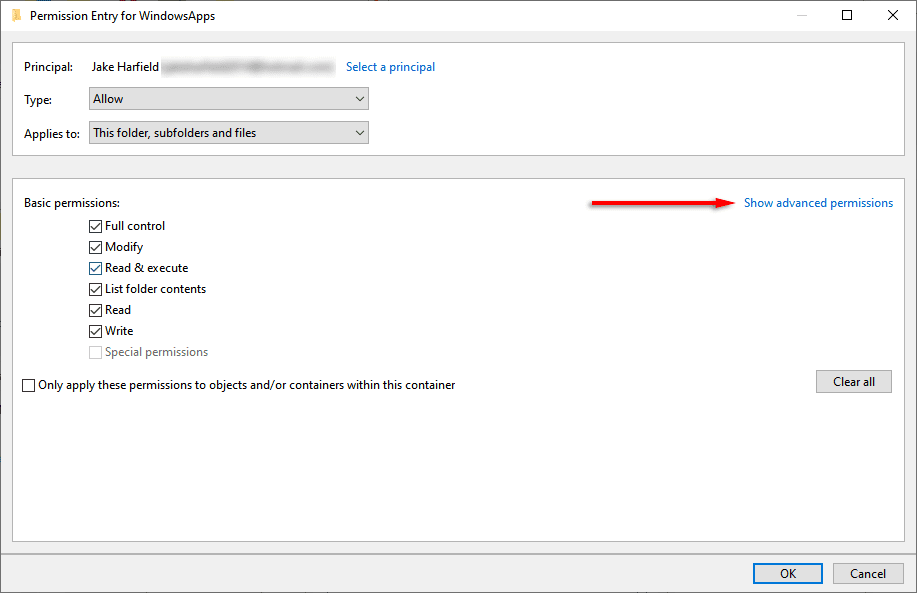
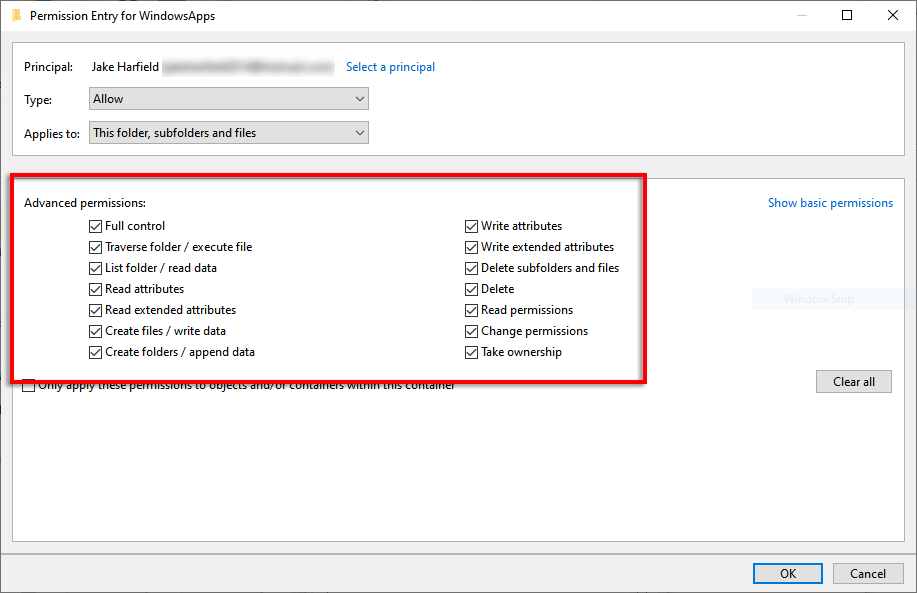
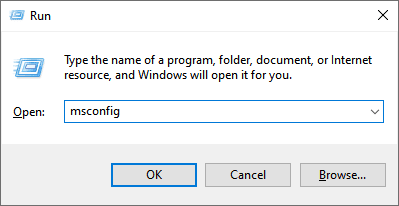
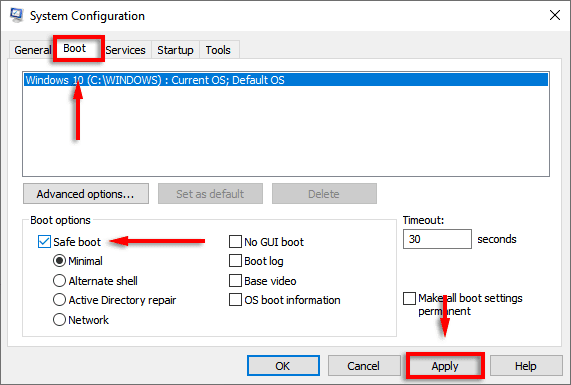
发表评论